小蚂蚁微信编辑器是针对微信公众号运营人员推出的一款文章排版工具,软件中提供了图文背景、内容标题、内容样式、内容分割、阅读原文等丰富的素材,可以帮助用户更加轻松的完成微信公众号文章编辑排版工作。KK下载站为您提供小蚂蚁微信编辑器 2021官方最新版下载,有需要的朋友可以下载使用哦!
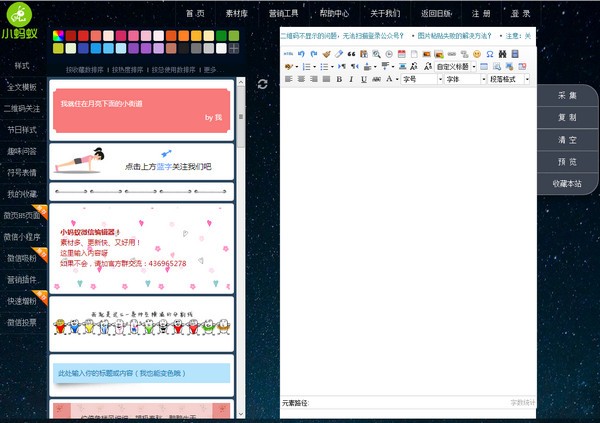
小蚂蚁微信编辑器使用说明
上传图片方法
1、将图片上传到微信素材管理—图片素材里
进入素材管理-》图片库,点击右侧的上传按钮,上传本地图片到微信素材库。
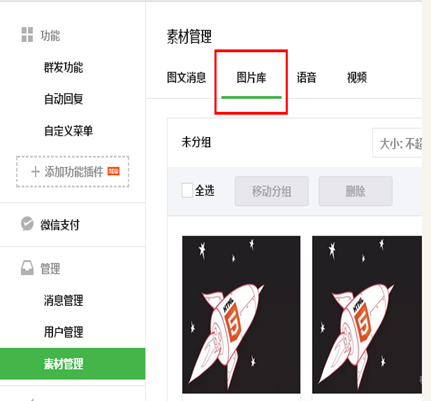
2.进入微信素材库里将该图片地址复制下来
右键点击图片选择“复制图片地址”

3.回到小蚂蚁编辑器,通过粘贴图片地址的方式上传图片
将图片的地址粘贴到“地址”后面的的文本框中
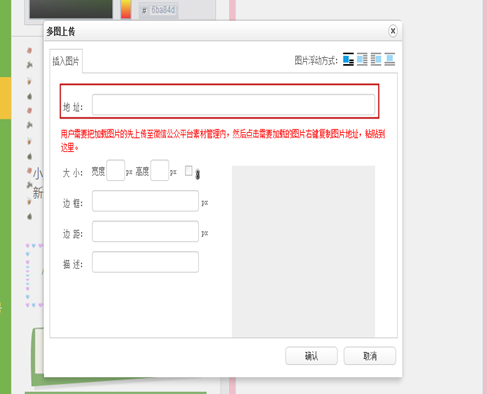
4.点击“确认”按钮将图片插入到编辑器
如何插入清除空行
1.插入空行
在编辑器内部点击鼠标【右键】,右键菜单中有“前插入段落”与“后插入段落”,可实现在样式之前或者 样式之后插入空行,从而可输入新的内容。
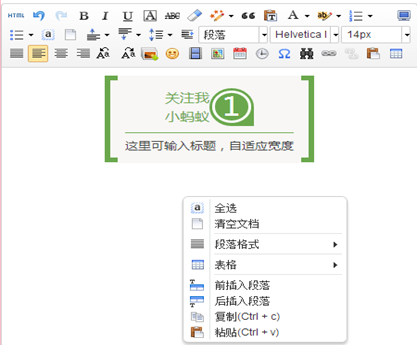
2.清除空行
点击编辑器工具栏的【自动排版】的按钮,可直接进行合并空行的操作。点击“自动排版”的向下的箭头时, 可打开高级操作按钮,选择想要的效果进行操作.
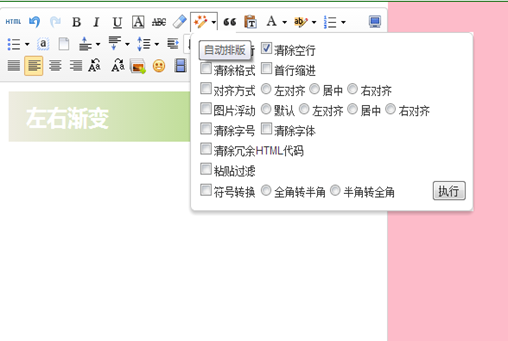
小蚂蚁微信编辑器软件特色
1、操作简单,选择需要的样式,点击插入,更改素材中的文字即可。
2、素材选择比较多,提供更加多样化素材样式。
3、格式刷设置,选中内容,选择格式刷中任意样式,即可更改内容的样式。
4、颜色更改按钮,选择颜色可更改所有背景以及文字的颜色,或者选中某些内容,即可更改该内容的颜色。
5、直接点击“复制”按钮,即可复制所以内容。
6、预览功能,点击预览,可以查看手机显示内容。
小蚂蚁微信编辑器常见问题
1.使用哪种浏览器?
更好的选择是使用谷歌的浏览器,即使是其他浏览器,在大多数情况下都可以正常使用,但是总会有个别地方、个别模板出现问题。为节约时间,我们推荐谷歌浏览器。
2.复制图片到微信提示失败?
确保图片被拷贝时,相应的图片不会被从图库中删除,也不会被保存成图片。
3.系统模板中的调色盘是干什么用的?
更改此处的颜色,将使系统模板样式颜色一起变化,帮助做出颜色一致的效果。
4.预览发现内容或图片显示不全面?
(1)在制作过的网页上拷贝内容将造成格式问题。
(2)从编辑器中拷贝内容,也会出现问题。
(3)因此必须保证从小蚂蚁编辑器直接复制到微信图文编辑器。
5.保存图文没有任何反应?
使用其他浏览器可能存在的问题,只需更换谷歌浏览器。

